meetdaleet
Ehrenmitglied
- 3.724
Hallo werte Handy Hilfe Community!
Wie der Titel schon aussagt, habe ich für euch eine kleine Anleitung gebastelt, damit Ihr eure "auf dem Gerät gespeicherte" Musik auf die SD-Karte auslagern könnt.
Ich zeige euch diese Anleitung auf dem Gerät "Xperia Z1".
**UPDATE**
Da seit der Google Music-Version 5.3.1X die Funktion implementiert wurde, mit der Ihr den Speicherort (intern oder extern) festlegen könnt, ist meine Anleitung nur für ältere Versionen sinnig. Sollte euch die Option nach wie vor nicht angezeigt werden, könnt Ihr selbstverständlich weiterhin auf meine Anleitung zurückgreifen. Diese funktioniert auch nach der Implementierung noch, jedoch ist ein einfacher Klick in den "Googe Play Music" Einstellungen komfortabler und darüber hinaus auch ohne Root Rechte möglich.
Vorraussetzungen: Root + Root Datei Manager (z.b. aus der Rom ToolBox). Hier die Anleitung (Schritt für Schritt):
- - - 1. Auf der Externen Speicherkarte einen Geeigneten Ordner erstellen. Ich habe in meinem Fall einfach den Ordner "GoogleMusic" erstellt.
In diesem Ordner dann einen weiteren Ordner erstellen mit dem Namen "files".
Sieht dann wie folgt aus : /home/sdcard1/GoogleMusic/files/
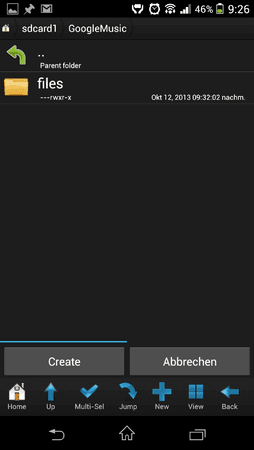
- - - 2. Den originalen "files" Ordner auf dem Internen Speicher löschen.
Diesen findet Ihr an folgender Stelle ( in meinem Fall mit dem Root Explorer aus der Rom ToolBox ): /home/data/data/com.google.android.music
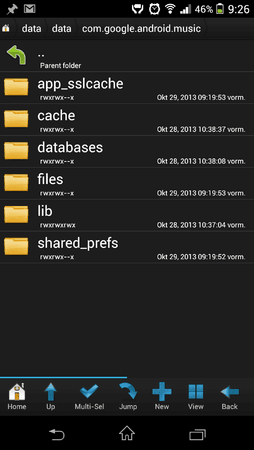
- - - 2.alternativ Die Bereits gespeicherte Musik aus dem originalen Files Ordner kopieren. (Falls man die Musik nicht erneut herunterladen will)
Ich habe darauf verzichtet, da mir das kopieren auf die SD-Card zu lange gedauert hat. Dadurch wurden die Titel einfach erneut aus Play Music heruntergeladen -> jedoch auf die SD-Card. ( /home/data/data/com.google.android.music )
- - - 3. Erstellen einer Verknüpfung/Shortcut: Ihr öffnet nun in dem Root Explorer das Kontextmenü über dem "files" Ordner auf eurer SD-Card durch langes drücken.
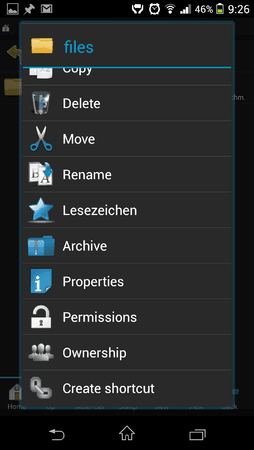
Den letzten Punkt "Create shortcut" auswählen.
Nun Müsst ihr wieder auf den Internen Speicher navigieren (nicht die Create Schaltfläche berühren!).
Geht wieder über /home/data/
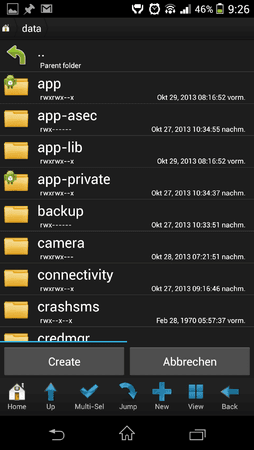
Auf /home/data/data/
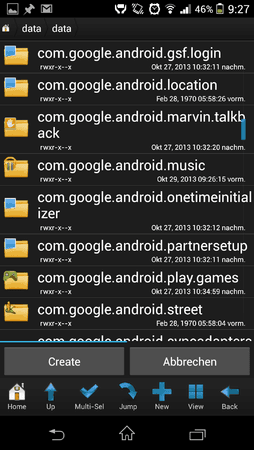
In den /home/data/data/com.google.android.music
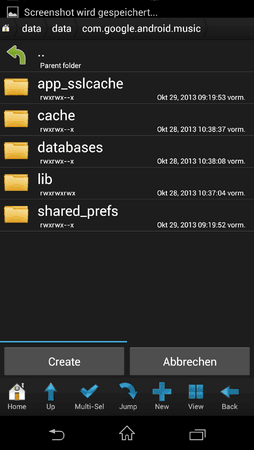
Nun könnt Ihr die "Create" Schaltfläche bedienen. Hierdurch wird sozusagen ein "Link" auf eure Externe Speicherkarte erzeugt. Dadurch werden dann in Zukunft die geladenen Titel auf der Externen Karte abgelegt.
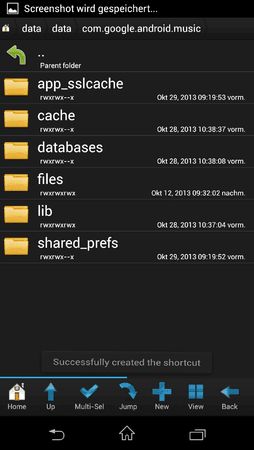
- - - 4. Funktion überprüfen: Ich habe mir einfach mal zwei Beispieltitel ausgesucht und diese auf das Gerät geladen.
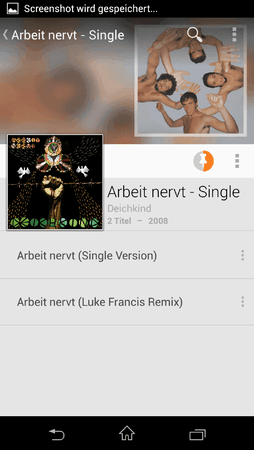
Wenn ihr alle Schritte befolgt habt, sollte nun auf der Externen Speicherkarte folgendes Bild herrschen ( in meinem Fall unter: /home/sdcard1/GoogleMusic/files )
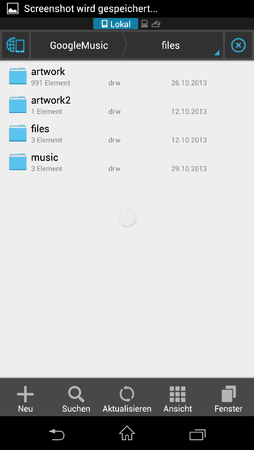
Soweit so gut Nun habt ihr erfolgreich eure Music vom internen auf den externen Speicher ausgelagert!
Nun habt ihr erfolgreich eure Music vom internen auf den externen Speicher ausgelagert!
- - - 5. Vorsicht beim Wipen des Geräts! Ihr müsst nun beachten, dass der shortcut/Link auf eure Externe Speicherkarte bewirkt, dass auch im Falle eines Wipes die Daten an diesem Ort gelöscht werden. Entfernt also vor dem Wipe des Gerätes den shortcut/Link!
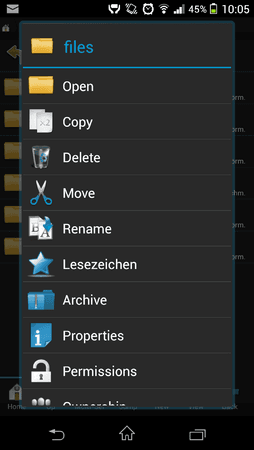
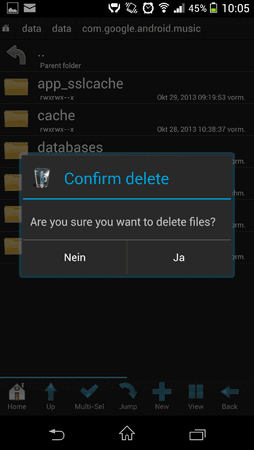
Durch das löschen wird nur die Verlinkung/shortcut gelöscht. Der Ordner auf der SD-Karte bleibt erhalten.
Ihr könnt die Musik-Dateien jetzt auch z.b. als Klingelton verwenden. Play Music vergibt jedoch nur Nummern als Dateinamen, was das ganze etwas fummelig gestaltet. Die Dateinamen sind jedoch chronologisch angelegt. Ladet ihr also neue Titel herunter, sind diese mit der höchsten Ordnungszahl versehen. Selbstverständlich kann man diese auch über das Änderungs/Erstellungs Datum "herausfiltern".
In diesem Ordner dann einen weiteren Ordner erstellen mit dem Namen "files".
Sieht dann wie folgt aus : /home/sdcard1/GoogleMusic/files/
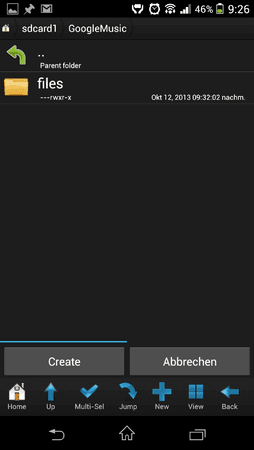
- - - 2. Den originalen "files" Ordner auf dem Internen Speicher löschen.
Diesen findet Ihr an folgender Stelle ( in meinem Fall mit dem Root Explorer aus der Rom ToolBox ): /home/data/data/com.google.android.music
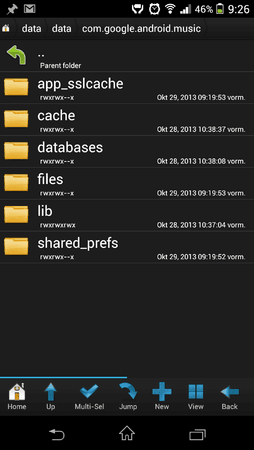
- - - 2.alternativ Die Bereits gespeicherte Musik aus dem originalen Files Ordner kopieren. (Falls man die Musik nicht erneut herunterladen will)
Ich habe darauf verzichtet, da mir das kopieren auf die SD-Card zu lange gedauert hat. Dadurch wurden die Titel einfach erneut aus Play Music heruntergeladen -> jedoch auf die SD-Card. ( /home/data/data/com.google.android.music )
- - - 3. Erstellen einer Verknüpfung/Shortcut: Ihr öffnet nun in dem Root Explorer das Kontextmenü über dem "files" Ordner auf eurer SD-Card durch langes drücken.
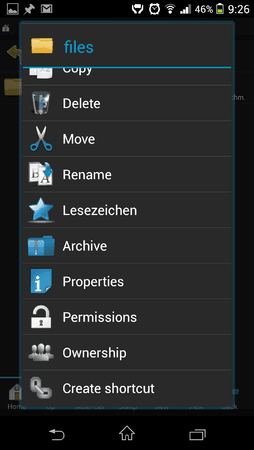
Den letzten Punkt "Create shortcut" auswählen.
Nun Müsst ihr wieder auf den Internen Speicher navigieren (nicht die Create Schaltfläche berühren!).
Geht wieder über /home/data/
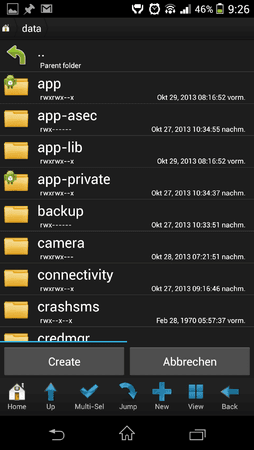
Auf /home/data/data/
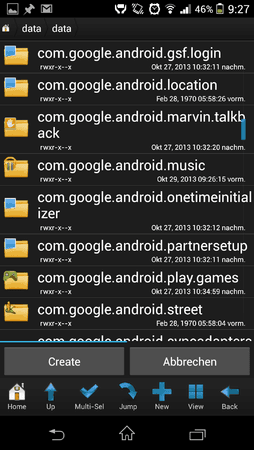
In den /home/data/data/com.google.android.music
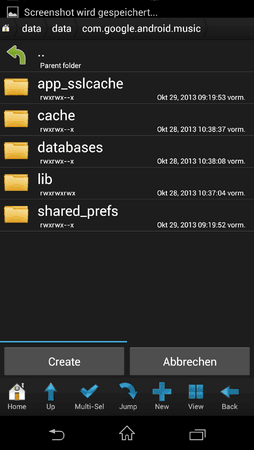
Nun könnt Ihr die "Create" Schaltfläche bedienen. Hierdurch wird sozusagen ein "Link" auf eure Externe Speicherkarte erzeugt. Dadurch werden dann in Zukunft die geladenen Titel auf der Externen Karte abgelegt.
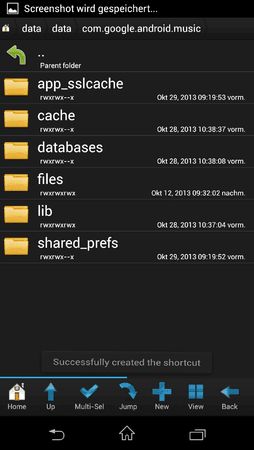
- - - 4. Funktion überprüfen: Ich habe mir einfach mal zwei Beispieltitel ausgesucht und diese auf das Gerät geladen.
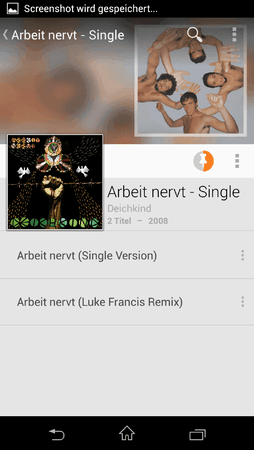
Wenn ihr alle Schritte befolgt habt, sollte nun auf der Externen Speicherkarte folgendes Bild herrschen ( in meinem Fall unter: /home/sdcard1/GoogleMusic/files )
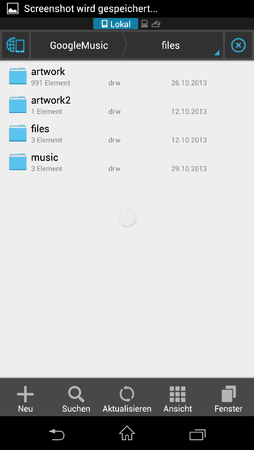
Soweit so gut
- - - 5. Vorsicht beim Wipen des Geräts! Ihr müsst nun beachten, dass der shortcut/Link auf eure Externe Speicherkarte bewirkt, dass auch im Falle eines Wipes die Daten an diesem Ort gelöscht werden. Entfernt also vor dem Wipe des Gerätes den shortcut/Link!
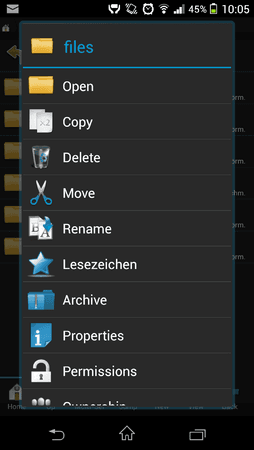
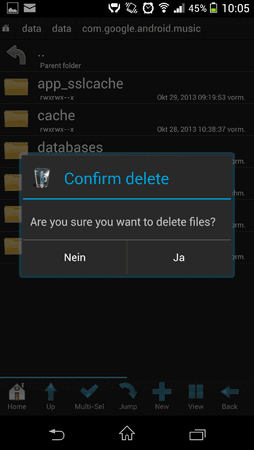
Durch das löschen wird nur die Verlinkung/shortcut gelöscht. Der Ordner auf der SD-Karte bleibt erhalten.
Ihr könnt die Musik-Dateien jetzt auch z.b. als Klingelton verwenden. Play Music vergibt jedoch nur Nummern als Dateinamen, was das ganze etwas fummelig gestaltet. Die Dateinamen sind jedoch chronologisch angelegt. Ladet ihr also neue Titel herunter, sind diese mit der höchsten Ordnungszahl versehen. Selbstverständlich kann man diese auch über das Änderungs/Erstellungs Datum "herausfiltern".
Zuletzt bearbeitet:
